在宅勤務、リモートワーク、テレワーク、オンライン授業、飲み会など新型コロナウイルスの感染予防のために遠隔でコミュニケーションをとることが増えてきていると思う。
Microsoft(マイクロソフト)が提供する比較的個人向けのSkype、企業向けのSkype for Business、 Microsoft Teams、Googleが提供する「Google Meet」、Zoom社が提供する「Zoom」、Ciscoが提供する「Cisco Webex meetings」など様々なWeb会議システム、コミュニケーションツールのサービスが展開されている。
そのなかで Skype Meet Now の基本的な使い方を紹介しよう。
Skype Meet Nowとは?
| 会社名(英語) | Microsoft Corporation |
| 会社名 (日本名) | マイクロソフト |
| 本社 | アメリカ合衆国 ワシントン州 |
| 設立 | 1981年 |
| 上場 | NASDAQ |
| 売上 | 1,258 Billion US$ |
| 従業員 | 約15万人 |
まず、Skypeとは世界的な大企業のマイクロソフトが展開するサービスだ。
もともとはSkypeは別会社であったが、2011年に85億ドル(日本円 100円換算で8,500億円)でマイクロソフトが買収した。
そのSkypeを利用した「Skype Meet Now」はサインアップやダウンロードが不要ですぐにビデオ会議が主催できるのが特徴だ。
会議リンクを作成し、そのリンクを参加者と共有して、通話に参加するだけというのは、ほかにはない特徴だ。
しかも1 回の通話は最大 24 時間できるので、大抵のオンライン会議は行うことができる。
また、自分を含めて100名を招待することができる。
Skype と Skype Meet Nowの主な違いは以下の通り。
SkypeとSkype Meet Nowの違い
もともとのSkypeとSkype Meet Nowの主な違いは以下の通り。
| 機能 | Skype | Skype Meet Now |
| サービス開始 | 2003年 | 2020年4月 |
| 費用 | 無償 | 無償 |
| 参加上限 | 50名 | 100名 |
| アカウント | ホストの登録必要 | 一切不要 |
| 通話時間 | ビデオ通話 4時間/日、100時間/月
音声10時間/日 |
24時間 |
2020年4月からリリースされたこともあり、これから利用をするのであれば Skype Meet Now の利用がおすすめだ。
Skype Meet Nowの特長
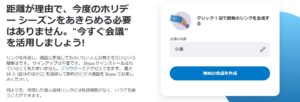
2020年4月に発表されたSkype Meet Nowはマイクロソフトが提供するSkypeの進化版だ。
特長は以下の通り。
1.サインアップ不要
2.ダウンロード不要
3.1 回の通話は最大 24 時間
Zoomに押され気味のオンラインミーティングについて、マイクロソフト社が従来のSkypeの特長を生かしながら、オンラインミーティングをしやすい機能を盛り込んだサービスだ。
法人向けにはSkype for Bussiness(2021年7月終了)、Microsoft Teamsが展開されており、Skype Meet Nowは主に個人向け、SOHO向けという位置づけだ。
では、ここから実際の使い方を画面をみながら解説しよう。
Skype Meet Now の基本的な使い方

ステップは以下の通り。
1. リンクを生成
通話リンクをクリック 1 回で簡単に生成可能。
2. 共有
出席者を招待。相手は Skype を使っていなくても問題なし。
3. 通話に参加
通話専用のリンクから参加するだけ。
それではここから画面を通して実践。
1.Skype Meet Nowのリンクを生成
まずはマイクロソフトの公式サイトからリンクを生成する。
公式サイト(https://www.skype.com/ja/free-conference-call/)
会議の名前を自由に決めることができるので、今回はオンライン打ち上げ会と入力。
入力後に「無料の会議を作成」をクリック。
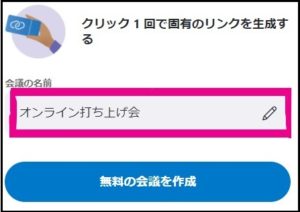
すると、数秒後にリンクが生成される。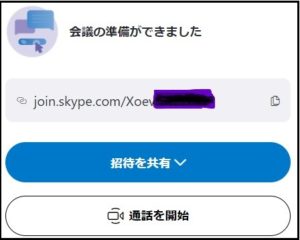
2.Skype Meet Nowのリンクを共有
「招待を共有」をクリックすると「リンクのコピー、Facebook、Messenger、WhatsApp、Telegram、OutLookメール、Gmail」の7つの選択画面が表示される。
連絡手段に合わせてクリックをすれば、それぞれ設定画面やアプリが立ち上がることになる。
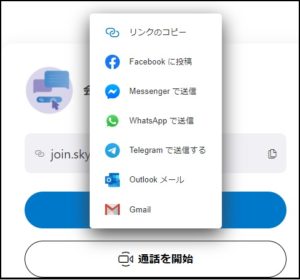
3.Skype Meet Nowの通話に参加
ここで、「通話を開始」をクリックすると、オンライン会議の参加方法が表示される。
ここでゲストとして参加をしてもよいし、すでにSkypeのアカウントを所有していれば、Skypeのアプリが立ち上がってくる。
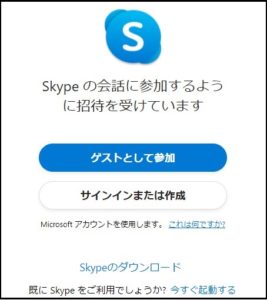
今回はゲストとして参加をしてみるので、「ゲストとして参加」をクリック。
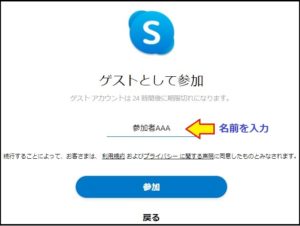
「参加」をクリックするとオンラインのミーティング画面が立ち上がる。
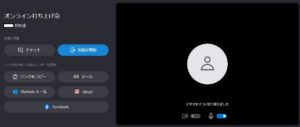
「会議を開始」をクリックするとオンラインミーティングが開始される。
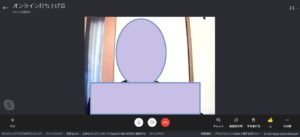
ここまで難しい設定は一切なし。
他のサービスを利用したことがある人であれば、あまりにも簡単な使い方なので、迷うことなく利用をすることができるはずだ。
Skype Meet Now の画面の共有方法
デスクトップにある画面、開いているアプリなどを表示させて画面を共有することができる。
まずは画面右下の「画面を共有」をクリック。
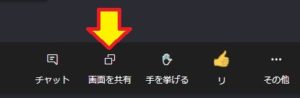
クリックをするとどの画面を表示するか選択画面が表示される。
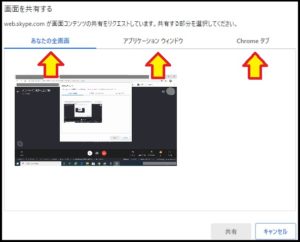
選択できる共有画面は以下の3画面なので、用途に合わせて選択を行う。
・あなたの全画面
・アプリケーションウィンドウ
・Chromeタブ
Skype Meet Now における状況表示
面白い機能としては、個人のアイコンをその時の気持ちに数秒間だけ表示をさせることができる。
楽しい会話なら笑顔のアイコン、恋人同士ならハートマークなどだ。
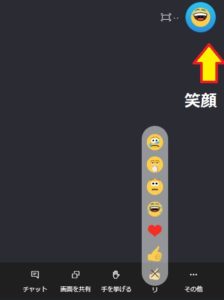
Skype Meet Now の音声とビデオの設定
音声(マイク&スピーカー)とビデオの設定方法は以下の通り。
右下の「・・・その他」をクリックする。
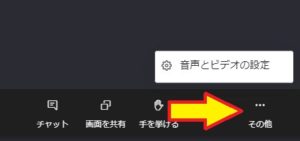
「音声とビデオの設定」をクリックすると以下の画面が表示される。
そこから接続されているカメラやマイク、スピーカーを選定しよう。
内蔵から外付けのカメラ、マイク、スピーカーへの変更もこの画面から行う。
音声テストを行うと、Skypeの呼び出し音が流れるので、音が出ない場合は、設定を見直そう。
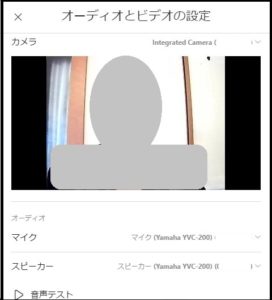
Skype Meet Now 会議中のチャット、共有方法
右下にチャットを行う「チャット」ボタンがあるので、まずはクリックをする。
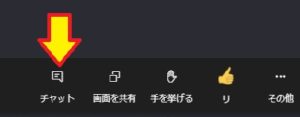
「チャットボタン」を押すと以下の画面が表示される。
表示されたチャット画面の「招待を共有」をクリックすると、リンク先を共有することができる選択画面が表示されるので、リンクを伝えることができる。
チャットボックスにコメントを残すと、会議参加者に通知ができる。
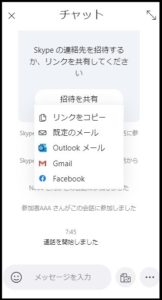
以上、Skype Meet Nowの会議の開催方法、画面の共有方法だ。
